如何在DWCS6中新建站点并管理站点-创新互联
这篇文章主要介绍“如何在DW CS6中新建站点并管理站点”,在日常操作中,相信很多人在如何在DW CS6中新建站点并管理站点问题上存在疑惑,小编查阅了各式资料,整理出简单好用的操作方法,希望对大家解答”如何在DW CS6中新建站点并管理站点”的疑惑有所帮助!接下来,请跟着小编一起来学习吧!
目前创新互联公司已为成百上千的企业提供了网站建设、域名、网络空间、网站托管维护、企业网站设计、江津网站维护等服务,公司将坚持客户导向、应用为本的策略,正道将秉承"和谐、参与、激情"的文化,与客户和合作伙伴齐心协力一起成长,共同发展。站点一般包括本地站点(即本地电脑上的一组文件)和远程站点(即远程Web服务器上的一组文件)。下面以创建本地站点为例,介绍具体操作。
1、在电脑中创建一个文件夹作为本地站点根文件夹(比如在D盘创建“我的站点”文件夹)。建好文件夹后在dreamweaver中选择“站点/新建站点”命令。
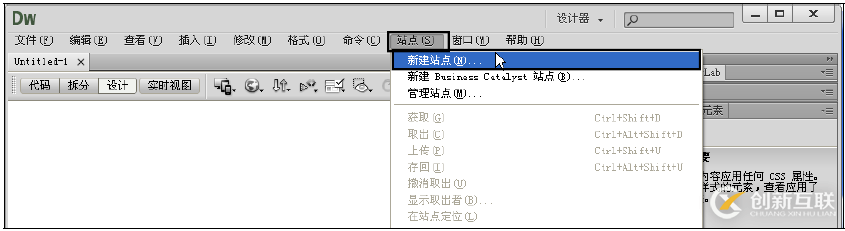
2、在弹出的“站点设置对象”对话框中,设置“站点名称”为“我的站点”、“本地站点文件夹”为步骤1创建的文件夹,然后单击“保存”按钮,这时站点便创建成功了。
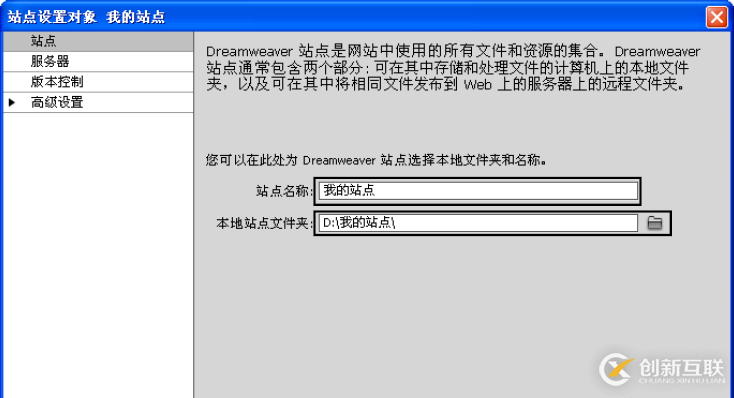
3、要打开站点,可在dreamweaver中选择“站点/管理站点”命令,弹出“管理站点”对话框,选择要打开的站点后单击“完成”按钮。
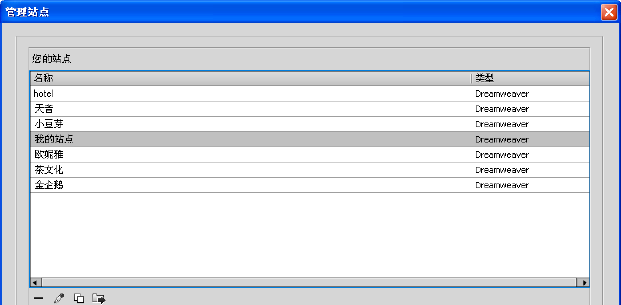
4、要编辑站点可在“管理站点”对话框中双击要编辑的站点,即可在弹出的对话框中对选中站点的信息进行编辑。
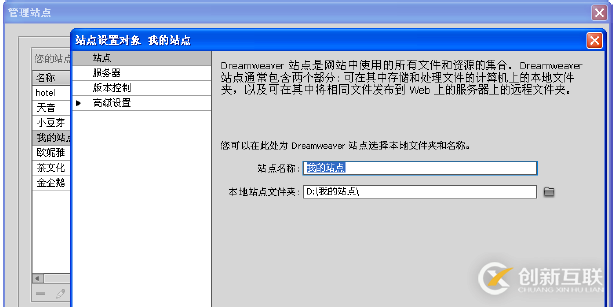
5、要复制站点需先在“管理站点”对话框中选择要复制的站点,然后单击“复制当前选定的站点”按钮,在站点列表中即增加了一个新的站点“我的站点 复制”,表示这个站点是“我的站点”的副本。双击复制的站点可对其进行编辑。在“管理站点”对话框中单击要删除的站点,单击“删除当前选定的站点”按钮即可将其删除。
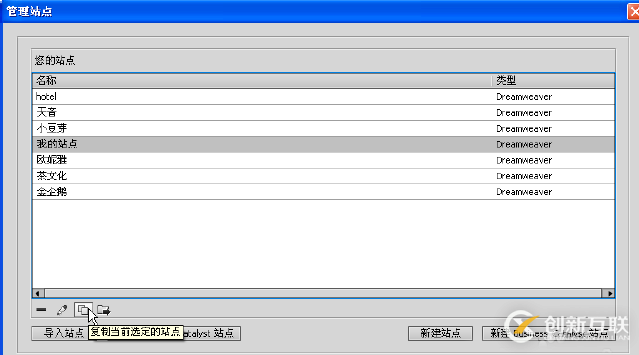
6、我们可以将站点导出为一个站点文件用于备份,待站点出现问题时将备份文件导入为一个站点,及时恢复。要导出站点首先在“管理站点”对话框的站点列表中单击要导出的站点,然后单击“导出当前选定的站点”按钮。
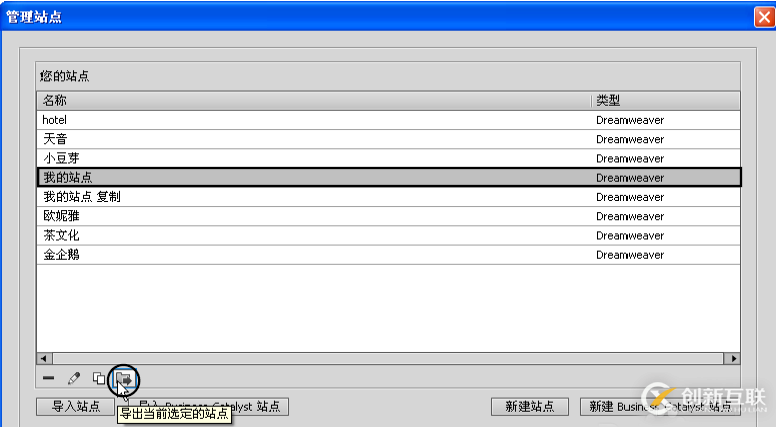
7、在弹出的“导出站点”对话框中为导出的站点文件命名,然后单击“保存”按钮。要导入站点可在“管理站点”对话框中单击“导入站点”按钮,在弹出对话框中选择要导入的站点文件(扩展名为.ste),单击“打开”按钮即可。
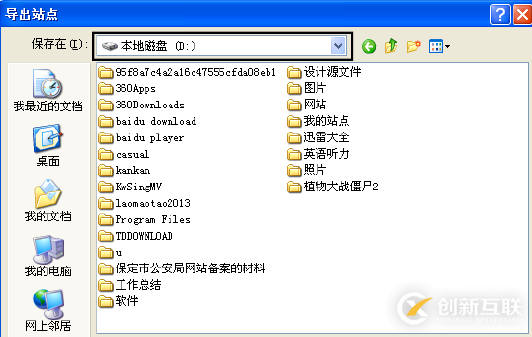
到此,关于“如何在DW CS6中新建站点并管理站点”的学习就结束了,希望能够解决大家的疑惑。理论与实践的搭配能更好的帮助大家学习,快去试试吧!若想继续学习更多相关知识,请继续关注创新互联网站,小编会继续努力为大家带来更多实用的文章!
本文标题:如何在DWCS6中新建站点并管理站点-创新互联
本文网址:https://www.cdcxhl.com/article14/csscge.html
成都网站建设公司_创新互联,为您提供网站排名、云服务器、网站建设、全网营销推广、App开发、用户体验
声明:本网站发布的内容(图片、视频和文字)以用户投稿、用户转载内容为主,如果涉及侵权请尽快告知,我们将会在第一时间删除。文章观点不代表本网站立场,如需处理请联系客服。电话:028-86922220;邮箱:631063699@qq.com。内容未经允许不得转载,或转载时需注明来源: 创新互联

- 基于企业建站的101项执行指标 2021-05-16
- 企业建站的主要步骤流程 2022-12-03
- 关于企业建站的几点建议 2022-05-02
- 成都网站建设公司:企业建站要注意这几点 2022-12-05
- 企业建站需要做网站优化 2020-11-12
- 企业建站的方式 2021-03-24
- 企业建站务必备案,中文网站放境外服务器收录受影响 2015-04-15
- 网站建设中很多小企业建站往往千篇一律? 2021-08-01
- 企业建站的意义 2021-06-17
- 简单的企业建站为什么也需要长时间开发周期呢 2016-10-11
- 论企业建站定位的重要性 2022-08-15
- 企业建站-企业对网站提太多意见反而不好 2016-11-10